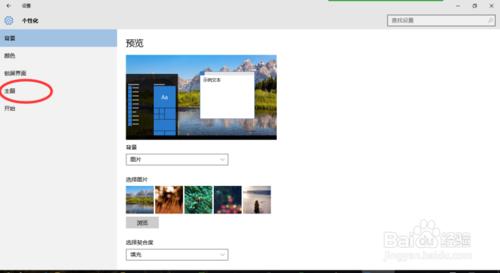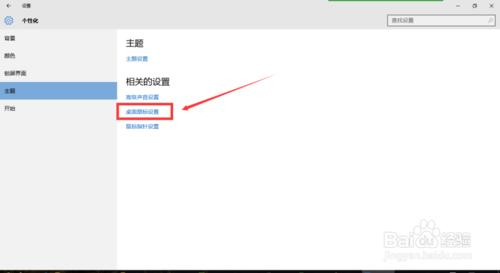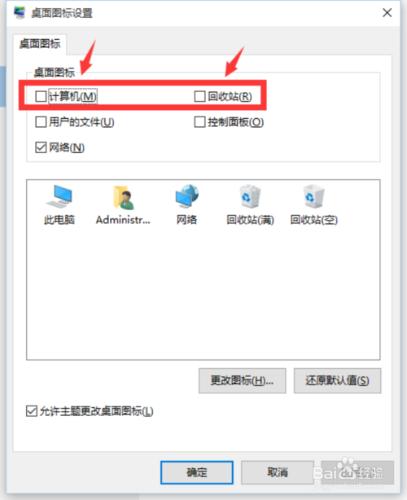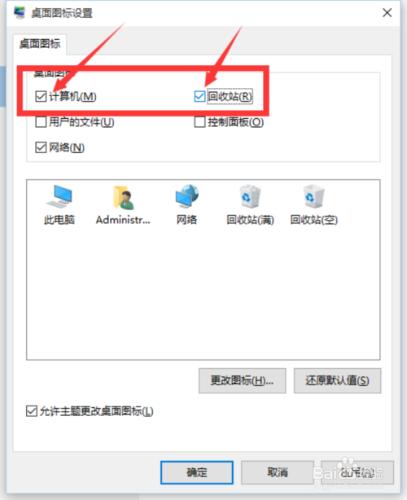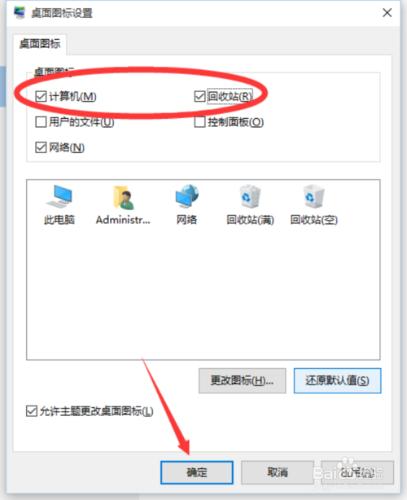windows10系統下因為我們不小心刪除此電腦和回收站的桌面圖標。那麼,我們要怎麼把它們恢復過來呢?今天就和大家分享下,一起來看看吧!
工具/原料
電腦
方法/步驟
首先,在電腦桌面點擊鼠標的右鍵,在出現的菜單選項中選擇【個性化】。如圖所示
在彈出的“個性化”窗口中,點擊【主題】。如圖所示
點擊“主題”之後,在接下來右側窗口中,我們選擇【桌面圖標設置】鼠標左鍵單擊。如圖所示;
在出現新的“桌面圖標設置”窗口中,我們可以看到”計算機“和”回收站“前面框框裡面沒有選擇上。如圖所示;
接下來,我們把【計算機】和【回收站】前面的框,用”勾“選擇上。如圖所示;
勾選好以後,我們再點擊【確定】。如圖所示
最後,在回到我們的桌面,這個時候就可以看到桌面有”此電腦“和”回收站“的圖標在顯示了。如圖所示